Khi hiểu được chức năng của tracking pixel theo dõi email, bạn sẽ muốn chặn chúng. Những trình theo dõi thầm lặng này báo cáo các hoạt động trực tuyến của bạn cho người gửi, cho họ biết chính xác khi nào và bằng cách nào bạn đọc được những gì có trong hộp thư đến của mình. Nhưng chẳng ai muốn bị xâm phạm quyền riêng tư cả, vì vậy hãy tham khảo 4 cách đơn giản để chặn chúng khỏi hộp thư đến của bạn.
Mục lục bài viết
4. Tắt tính năng load ảnh tự động
Về cơ bản, tracking pixel theo dõi email là những hình ảnh nhỏ, vô hình, thường chỉ có kích thước một pixel. Khi bạn mở email, ứng dụng email sẽ load những hình ảnh này, điều này cho người gửi biết rằng bạn đã mở tin nhắn của họ.
Cách đơn giản nhất để chặn tính năng theo dõi này là ngăn hình ảnh tự động load. Cài đặt này khả dụng trong hầu hết mọi email client.
Gmail
Trong ứng dụng Gmail, bạn có thể dễ dàng tắt tính năng load hình ảnh tự động để ngăn pixel theo dõi kích hoạt khi bạn mở tin nhắn.
- Vào Settings trên thanh bên.
- Nếu có nhiều tài khoản được đăng nhập, hãy chọn tài khoản email mà bạn muốn áp dụng thay đổi.
- Cuộn xuống và nhấn vào Images.
- Chọn Ask before displaying external images. Thao tác này cũng sẽ tắt email động.
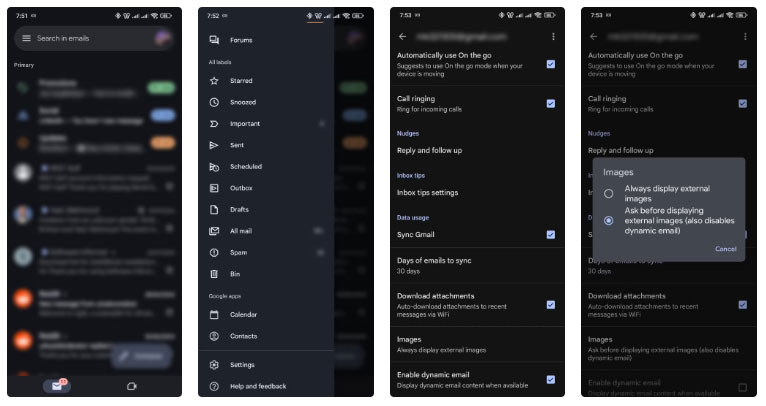
Bây giờ, bạn sẽ thấy các hộp giữ chỗ thay vì hình ảnh cho đến khi chấp thuận cụ thể. Điều này giúp bạn kiểm soát hoàn toàn những gì load vào hộp thư đến của mình. Khi tắt hình ảnh là chưa đủ, hãy chặn email trên Gmail từ những nhà tiếp thị đặc biệt xâm phạm.
Nhược điểm là email của bạn trông khá nhạt nhẽo nếu không có hình ảnh. Đôi khi nội dung hợp lệ cũng bị chặn và bạn thấy mình liên tục nhấp vào Display images cho bản tin mà mình muốn xem. Tuy nhiên, đây chỉ là một bất tiện nhỏ so với các lợi ích về quyền riêng tư. Tuy nhiên, hầu hết các dịch vụ email lớn đều hỗ trợ tính năng này.
Apple Mail
Nếu bạn đang sử dụng Apple Mail trên máy Mac, hãy điều hướng đến Mail > Settings > Viewing tab. Sau đó bỏ chọn Load remote content in messages. Chặn pixel theo dõi trong Mail trên iPhone cũng đơn giản như vậy.
- Mở Mail trên iPhone và điều hướng đến Settings.
- Cuộn xuống và nhấn vào Mail.
- Tìm nút chuyển đổi Load Remote Images và tắt nút đó đi.
Bây giờ, pixel theo dõi sẽ không tự động load khi bạn mở email trên iPhone của mình.
Microsoft Outlook
Nếu bạn sử dụng Outlook trên điện thoại của mình, đây là cách ngăn trình theo dõi tự động load.
- Mở ứng dụng Outlook và nhấn vào biểu tượng profile của bạn ở góc trên cùng bên trái.
- Chọn biểu tượng bánh răng để truy cập Settings.
- Mở Accounts và chọn tài khoản email mà bạn muốn áp dụng thay đổi.
- Bật Block external images.
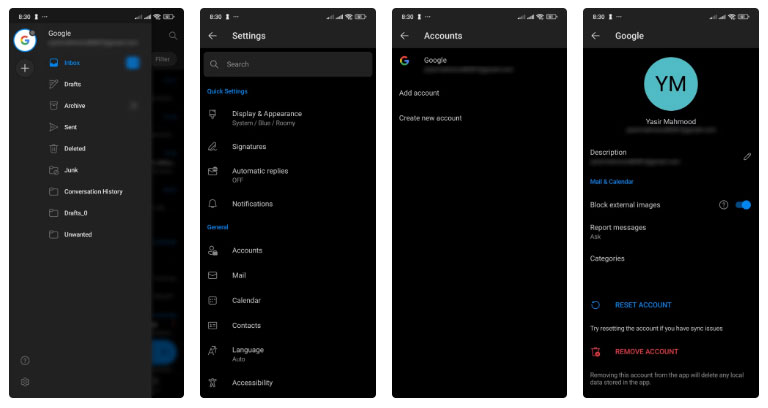
Tùy thuộc vào ứng dụng email của bạn, các cài đặt có thể trông khác nhau, nhưng khái niệm thì luôn giống nhau.
3. Chuyển sang dịch vụ email tập trung vào quyền riêng tư
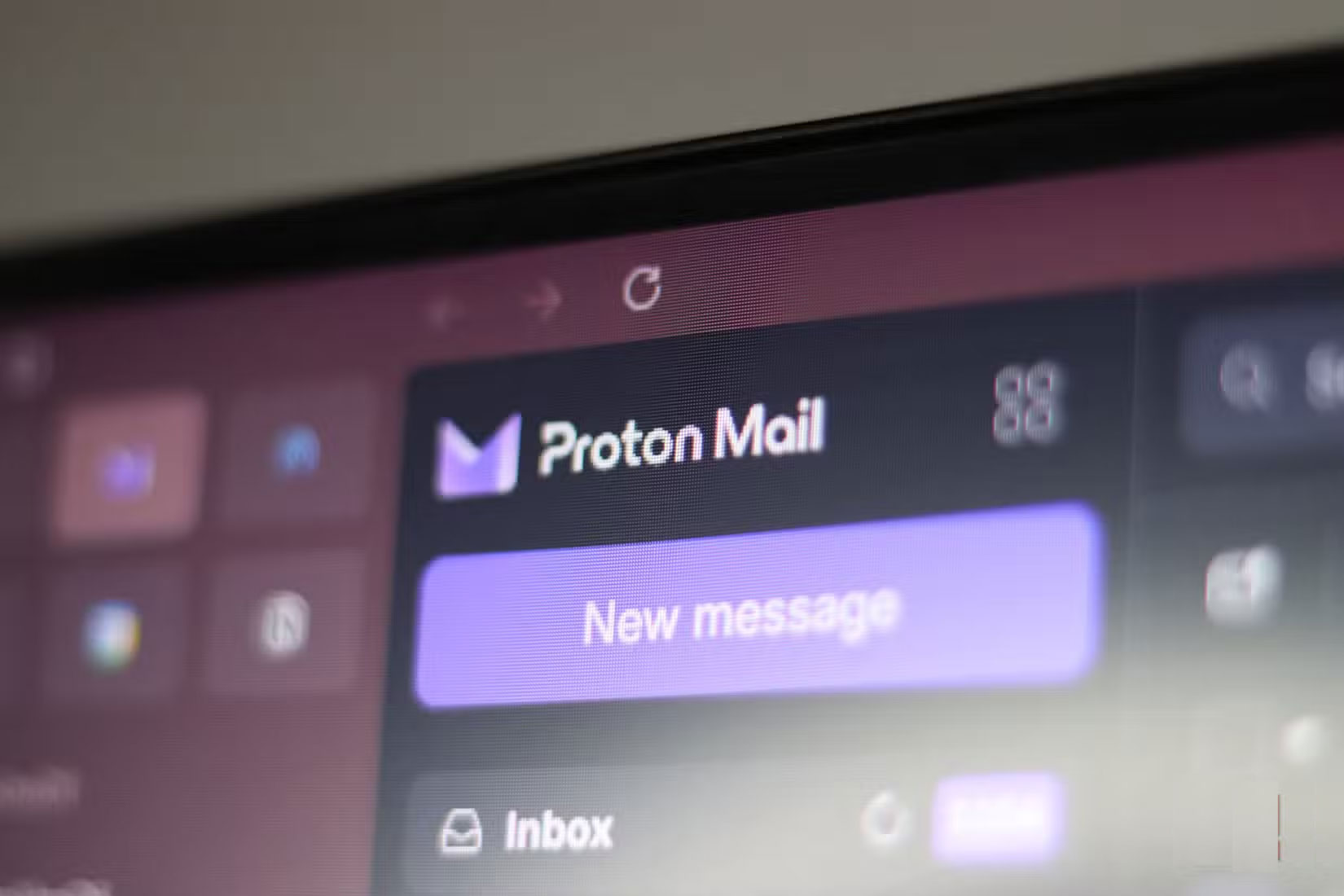
Mặc dù việc tắt tính năng load hình ảnh tự động có hiệu quả, nhưng bạn có thể coi trọng quyền riêng tư hơn bằng cách chuyển sang dịch vụ email ưu tiên bảo vệ. Các nhà cung cấp dịch vụ email tập trung vào quyền riêng tư cung cấp những công cụ tích hợp để chống lại các pixel theo dõi và nhiều kỹ thuật giám sát khác. Các dịch vụ này biến quyền riêng tư thành mặc định thay vì yêu cầu bạn phải điều chỉnh cài đặt.
Proton Mail bảo mật tốt hơn Gmail trong các giao tiếp nhạy cảm. Dịch vụ này có trụ sở tại Thụy Sĩ và tự động chặn các pixel theo dõi mà không cần bất kỳ cấu hình nào. Không chỉ chặn hình ảnh, Proton Mail còn xóa các trình theo dõi trong khi vẫn hiển thị nội dung hợp pháp. Điều này có nghĩa là bạn có thể xem những thông tin quan trọng mà không ảnh hưởng đến quyền riêng tư của mình.
- Tải Proton Mail cho mọi nền tảng (Có sẵn các giao dịch mua trong ứng dụng miễn phí)
Nếu sử dụng Apple Mail trên iPhone, iPad hoặc Mac, bạn đã có thể truy cập vào tính năng bảo vệ tích hợp mạnh mẽ. Tính năng Mail Privacy Protection của Apple trong macOS và iOS ngăn người gửi sử dụng pixel theo dõi để thu thập thông tin về bạn. Khi được bật, tính năng này sẽ load trước nội dung từ xa một cách riêng tư và ẩn địa chỉ IP của bạn, khiến việc theo dõi trở nên hầu như không thể.
2. Cài đặt một trình chặn theo dõi email chuyên dụng
Với những lần sử dụng webmail trong trình duyệt, bạn sẽ thấy các tiện ích mở rộng trình duyệt được thiết kế riêng để chặn theo dõi email rất hiệu quả. Các tiện ích mở rộng này hoạt động cùng với dịch vụ email thông thường của bạn để xác định và vô hiệu hóa những pixel theo dõi trước khi chúng có thể báo cáo lại cho người gửi.
Tiện ích mở rộng Email Privacy Protector Chrome sẽ thông báo cho bạn bất cứ khi nào một email có chứa trình theo dõi và tự động chặn nó. Tiện ích này hiển thị một thông báo nhỏ ở trên cùng, xác nhận nghi ngờ về một số người gửi nhất định.
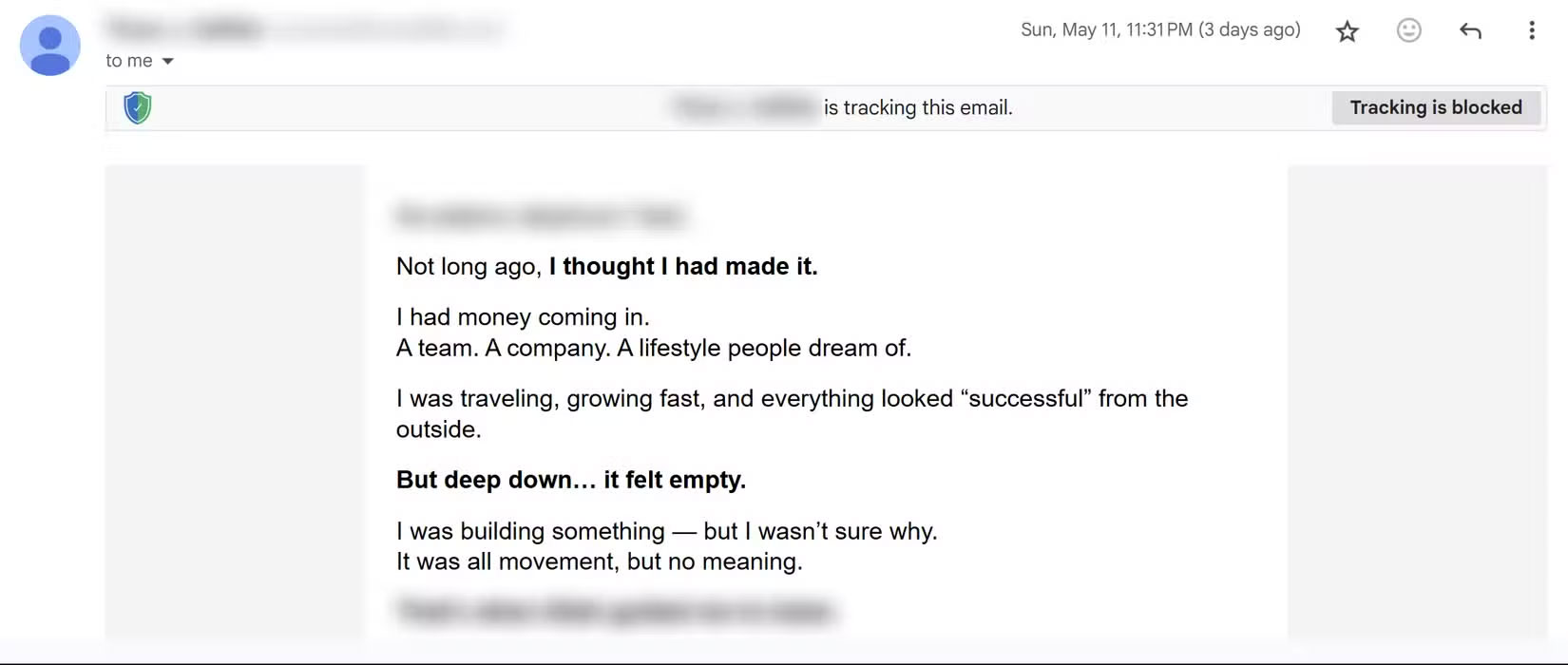
Mẹo: Trước khi cài đặt bất kỳ tiện ích mở rộng trình duyệt nào, hãy luôn kiểm tra tính an toàn của tiện ích mở rộng Chrome để đảm bảo chúng hợp lệ.
Điểm cộng ở phương pháp này là nó hoàn toàn vô hình đối với người gửi. Mặc dù chỉ hoạt động với Gmail, nhưng người gửi không bao giờ nhận được thông báo "đã đọc" mà họ mong đợi. Bạn có thể đọc và trả lời email bình thường trong khi tiện ích mở rộng này bảo vệ quyền riêng tư ở chế độ nền.
1. Sử dụng dịch vụ che giấu email
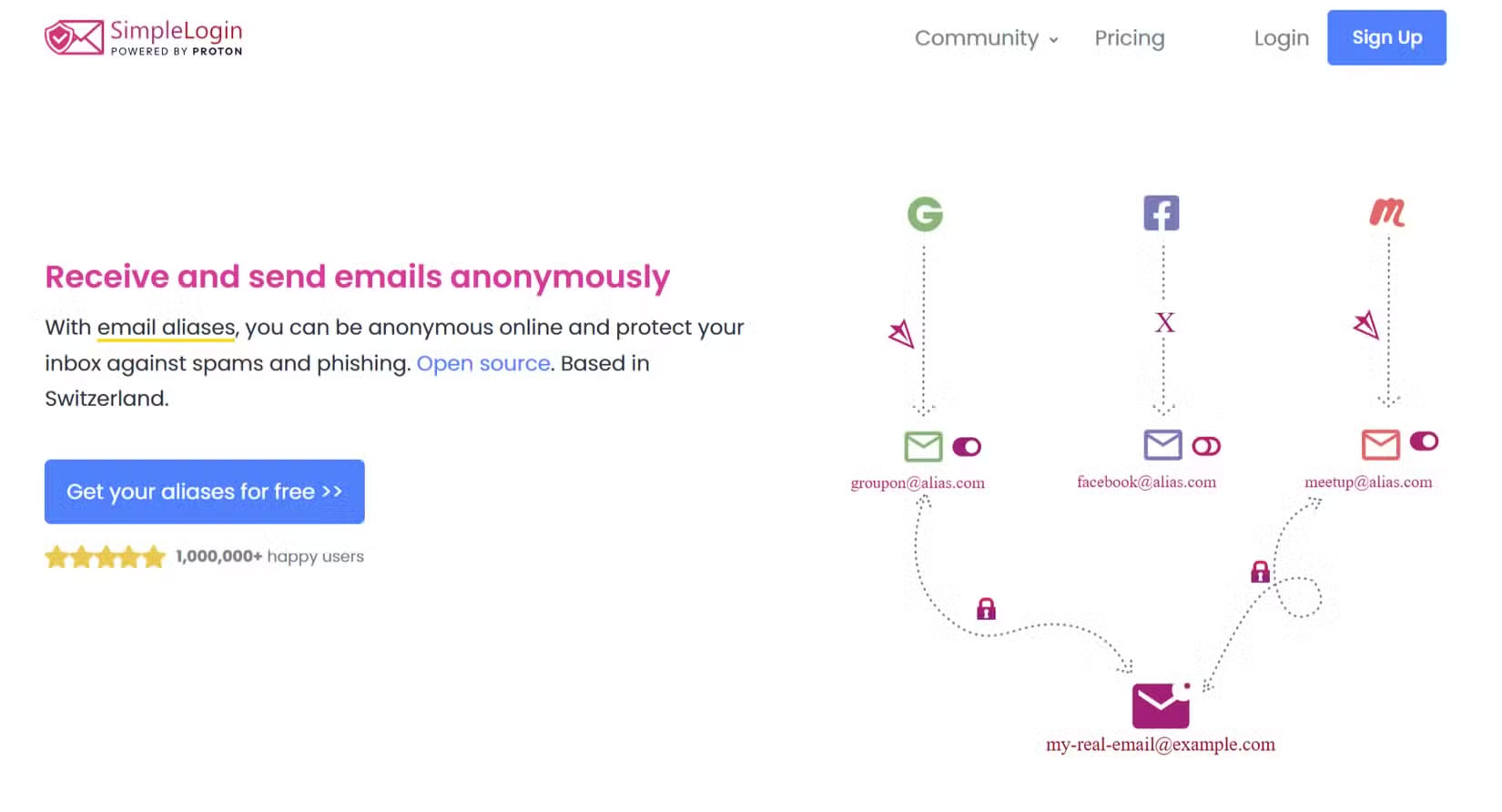
Một phương pháp hiệu quả khác nên áp dụng là sử dụng dịch vụ che giấu email. Thay vì cung cấp cho các trang web địa chỉ email thực, hãy tạo các alias dùng một lần duy nhất cho mỗi dịch vụ mà bạn đã đăng ký. Các alias này chuyển tiếp tin nhắn đến hộp thư đến thực đồng thời tăng thêm khả năng bảo vệ chống theo dõi.
SimpleLogin là một giải pháp nổi bật vì nó cho phép bạn tạo 10 alias email miễn phí, tất cả đều chuyển tiếp đến địa chỉ chính của bạn. Khi bạn nhận được email thông qua SimpleLogin, nó sẽ tự động xóa các pixel theo dõi trước khi tin nhắn đến hộp thư đến của bạn. Nhiều người cũng thường sử dụng alias để mua sắm trực tuyến, giúp giảm thiểu dấu vết kỹ thuật số của mình.
Gói miễn phí của SimpleLogin đủ để bắt đầu, nhưng cuối cùng bạn có thể nâng cấp lên gói cao cấp, 36 USD/năm hoặc 4 USD/tháng, để có các alias không giới hạn. Nếu một bản tin hoặc dịch vụ bắt đầu gửi quá nhiều email được theo dõi, bạn có thể ngay lập tức vô hiệu hóa alias đó mà không ảnh hưởng đến bất kỳ điều gì khác.
Nó không chỉ chặn các pixel theo dõi mà còn cho phép bạn xem công ty nào đang bán địa chỉ email của bạn cho bên thứ ba dựa trên những alias nào bắt đầu nhận được thư rác. Trình quản lý mật khẩu Proton Pass cũng cung cấp một tính năng tương tự với tối đa 10 alias ẩn email miễn phí. Đây là một trong những lý do chính khiến Proton Pass trở thành trình quản lý mật khẩu yêu thích.
Apple Mail cũng cung cấp tính năng tạo ra các địa chỉ email ngẫu nhiên, duy nhất chuyển tiếp đến hộp thư đến cá nhân - hoàn hảo để đăng ký dịch vụ trong khi vẫn giữ bí mật địa chỉ thực của bạn.
Các pixel theo dõi đã trở nên xâm phạm trong những năm qua, nhưng hành vi vi phạm quyền riêng tư này là điều không thể tránh khỏi. Chỉ cần một chút nỗ lực và các công cụ phù hợp, bạn có thể lấy lại quyền kiểm soát trải nghiệm email của mình.
 Công nghệ
Công nghệ  AI
AI  Windows
Windows  iPhone
iPhone  Android
Android  Học IT
Học IT  Download
Download  Tiện ích
Tiện ích  Khoa học
Khoa học  Game
Game  Làng CN
Làng CN  Ứng dụng
Ứng dụng 

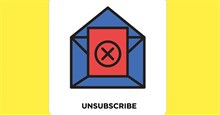














 Linux
Linux  Đồng hồ thông minh
Đồng hồ thông minh  macOS
macOS  Chụp ảnh - Quay phim
Chụp ảnh - Quay phim  Thủ thuật SEO
Thủ thuật SEO  Phần cứng
Phần cứng  Kiến thức cơ bản
Kiến thức cơ bản  Lập trình
Lập trình  Dịch vụ công trực tuyến
Dịch vụ công trực tuyến  Dịch vụ nhà mạng
Dịch vụ nhà mạng  Quiz công nghệ
Quiz công nghệ  Microsoft Word 2016
Microsoft Word 2016  Microsoft Word 2013
Microsoft Word 2013  Microsoft Word 2007
Microsoft Word 2007  Microsoft Excel 2019
Microsoft Excel 2019  Microsoft Excel 2016
Microsoft Excel 2016  Microsoft PowerPoint 2019
Microsoft PowerPoint 2019  Google Sheets
Google Sheets  Học Photoshop
Học Photoshop  Lập trình Scratch
Lập trình Scratch  Bootstrap
Bootstrap  Năng suất
Năng suất  Game - Trò chơi
Game - Trò chơi  Hệ thống
Hệ thống  Thiết kế & Đồ họa
Thiết kế & Đồ họa  Internet
Internet  Bảo mật, Antivirus
Bảo mật, Antivirus  Doanh nghiệp
Doanh nghiệp  Ảnh & Video
Ảnh & Video  Giải trí & Âm nhạc
Giải trí & Âm nhạc  Mạng xã hội
Mạng xã hội  Lập trình
Lập trình  Giáo dục - Học tập
Giáo dục - Học tập  Lối sống
Lối sống  Tài chính & Mua sắm
Tài chính & Mua sắm  AI Trí tuệ nhân tạo
AI Trí tuệ nhân tạo  ChatGPT
ChatGPT  Gemini
Gemini  Điện máy
Điện máy  Tivi
Tivi  Tủ lạnh
Tủ lạnh  Điều hòa
Điều hòa  Máy giặt
Máy giặt  Cuộc sống
Cuộc sống  TOP
TOP  Kỹ năng
Kỹ năng  Món ngon mỗi ngày
Món ngon mỗi ngày  Nuôi dạy con
Nuôi dạy con  Mẹo vặt
Mẹo vặt  Phim ảnh, Truyện
Phim ảnh, Truyện  Làm đẹp
Làm đẹp  DIY - Handmade
DIY - Handmade  Du lịch
Du lịch  Quà tặng
Quà tặng  Giải trí
Giải trí  Là gì?
Là gì?  Nhà đẹp
Nhà đẹp  Giáng sinh - Noel
Giáng sinh - Noel  Hướng dẫn
Hướng dẫn  Ô tô, Xe máy
Ô tô, Xe máy  Tấn công mạng
Tấn công mạng  Chuyện công nghệ
Chuyện công nghệ  Công nghệ mới
Công nghệ mới  Trí tuệ Thiên tài
Trí tuệ Thiên tài